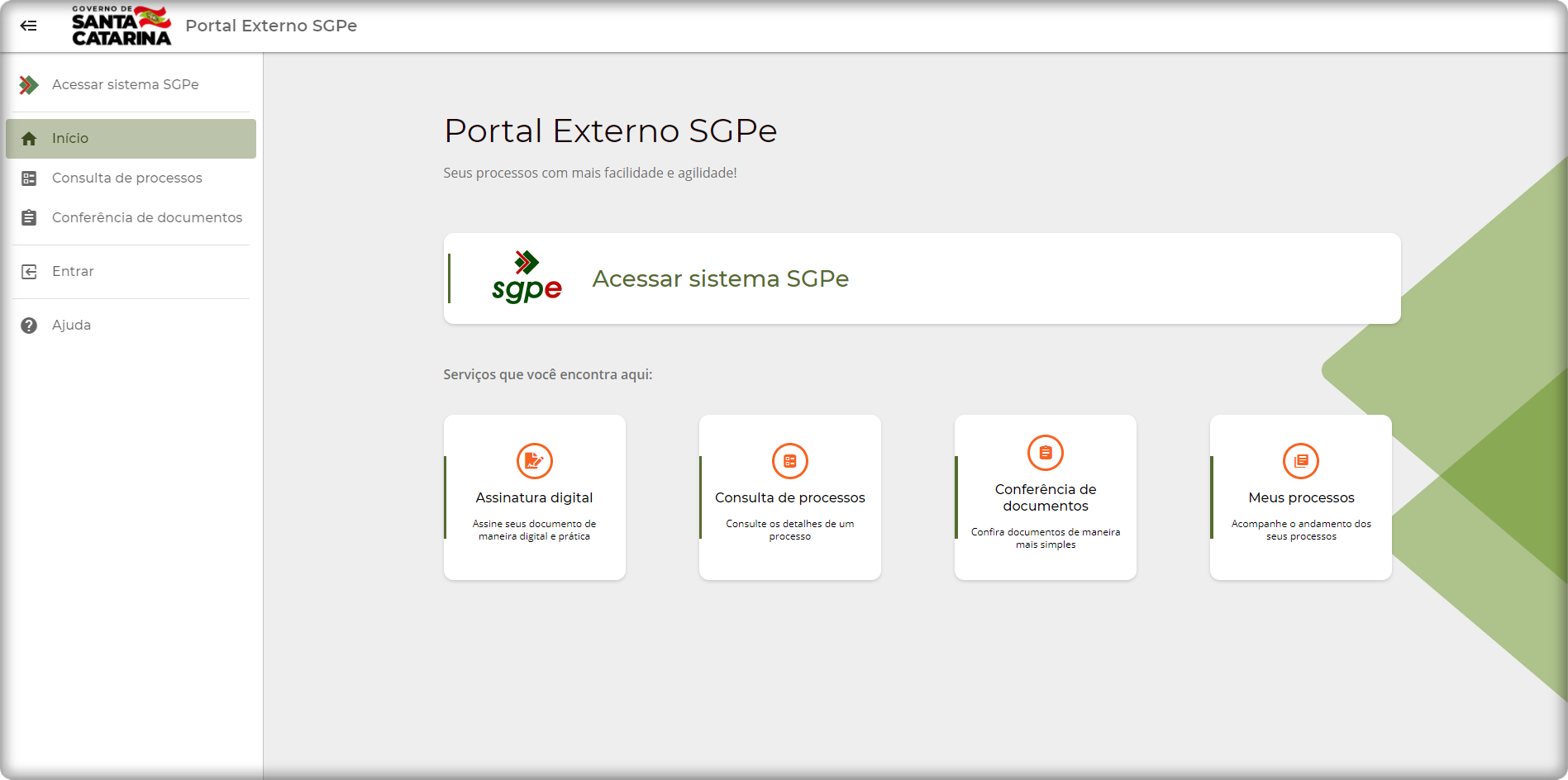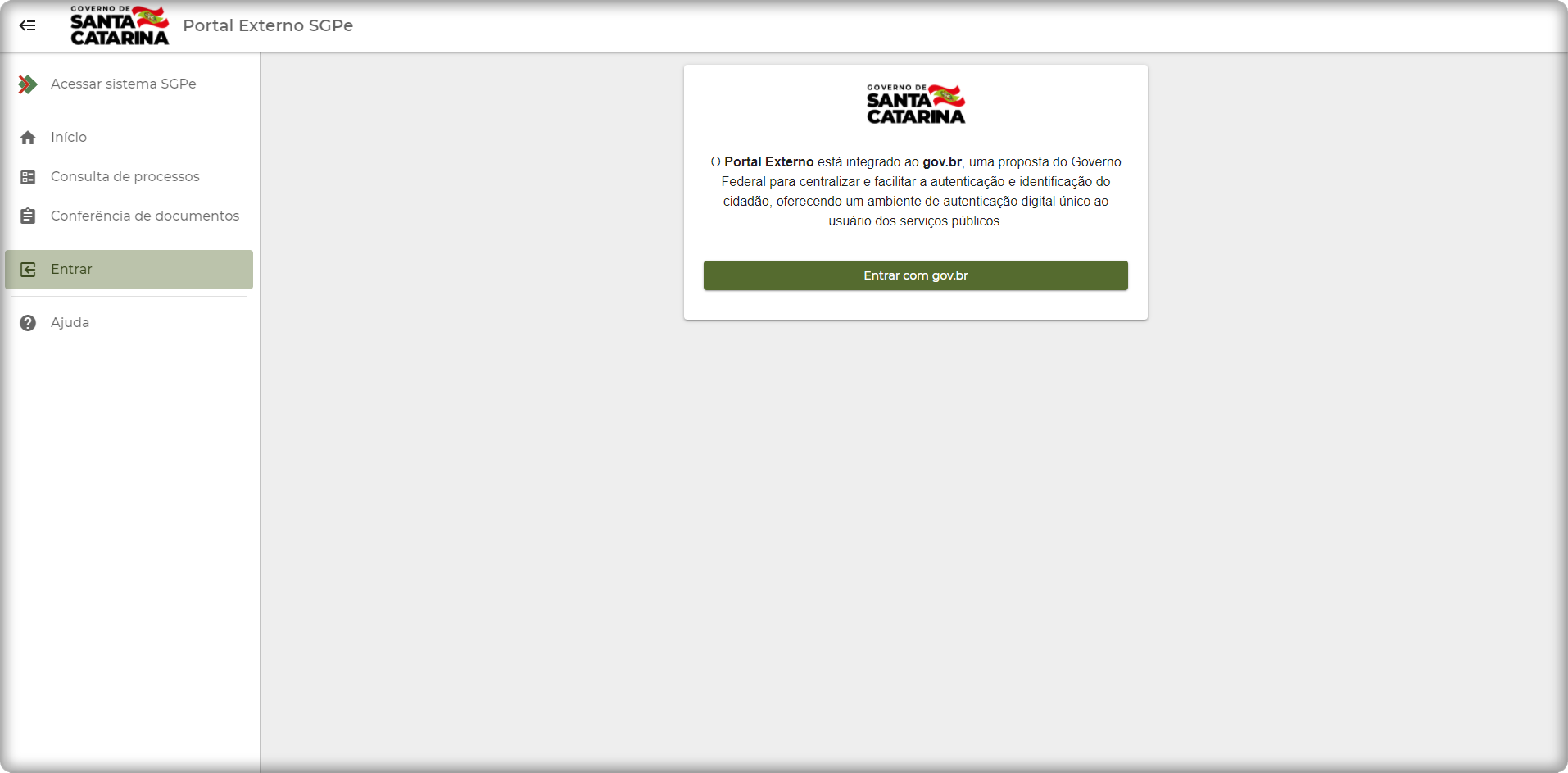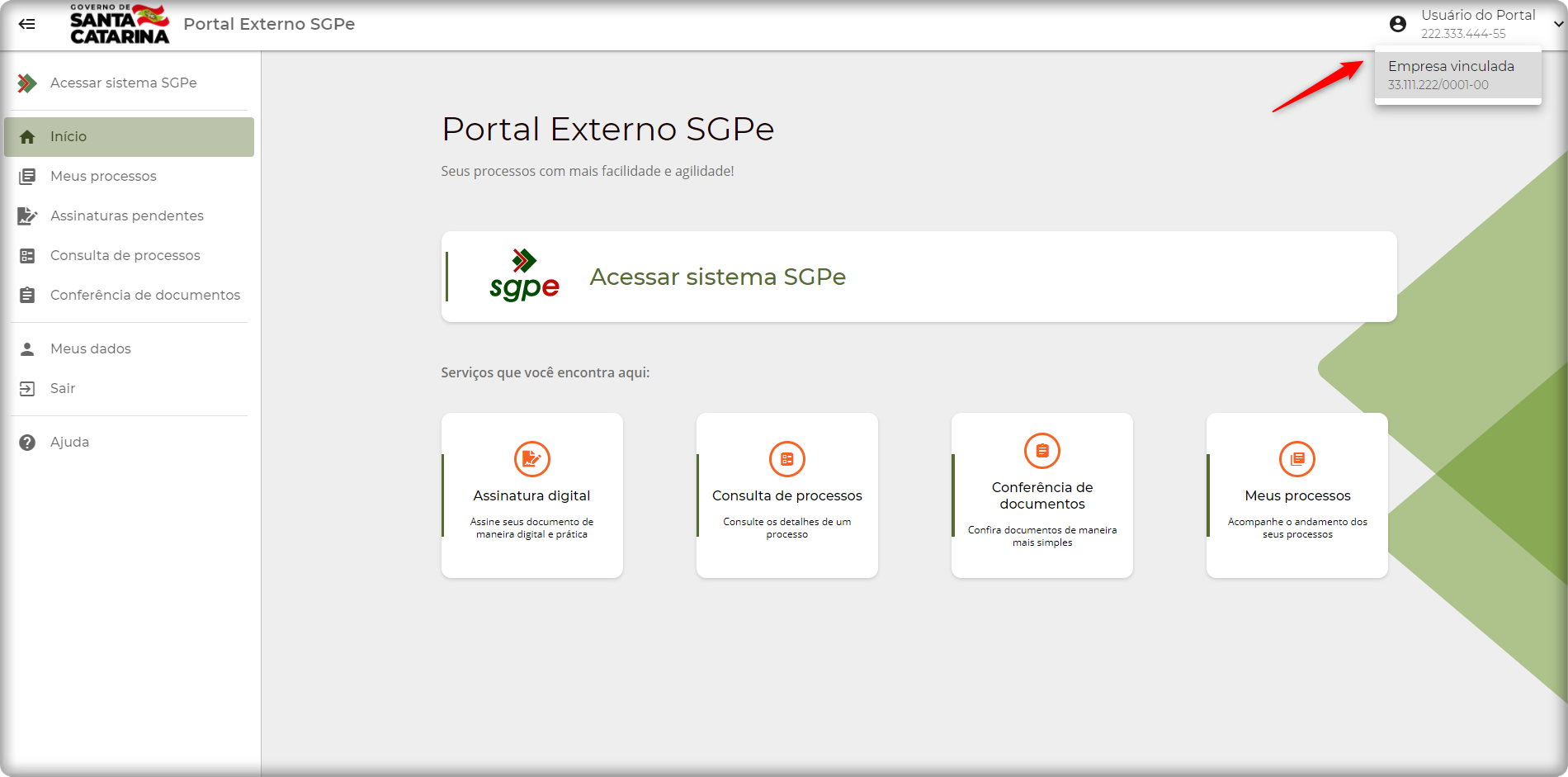Conheça o novo Portal Externo SGPe
O novo PORTAL EXTERNO DO SGPe já está no ar!
Agora repaginado, ele está mais intuitivo e com acesso rápido e facilitado aos serviços mais utilizados pelo cidadão.
Alguns procedimentos continuam os mesmos – você pode consultar processos, fazer a conferência de documentos, acompanhar o andamento de seus processos, solicitar serviços ao Estado, além de poder acessar o Sistema SGPe.
E as novidades não param por aí!
Agora você – cidadão, fornecedor ou servidor – pode assinar digitalmente um documento do processo diretamente pelo Portal. Sem precisar comparecer ao órgão presencialmente, evitando filas e deixando o trâmite e a aprovação de serviços muito mais célere.
Acreditamos que ações como essa reforçam nosso compromisso em aumentar a eficiência no serviço público, estabelecer a excelência nos serviços prestados e tornar nossa SANTA CATARINA 100% DIGITAL referência em inovação, estratégia e sustentabilidade.
Confira o passo a passo de como realizar o login no Portal Externo:
01 – Acesse https://portal.sgpe.sea.sc.gov.br/
02 – Clique em ‘Entrar’ no menu lateral.
|
O Portal Externo está integrado ao gov.br, uma proposta do Governo Federal para centralizar e facilitar a autenticação e identificação do cidadão! |
03 – Para acessar o Portal Externo, basta clicar em “Entrar com gov.br”.
|
Se já possui uma conta no gov.br, basta acessar utilizando suas credenciais. Caso não tenha, deverá realizar seu cadastro no gov.br. |
04 – Caso possua uma ou mais empresas vinculadas ao seu CPF, deverá vincular o(s) CNPJ(s) ao seu CPF como colaborador. Para mais orientações, acesse:
http://acesso.gov.br/faq/_perguntasdafaq/cadastrocolaboradordocnpj.html
|
O acesso ao portal é sempre com o CPF. Para verificar processos/assinaturas do CNPJ, terá que alternar para o CNPJ no menu de login, no canto superior direito da tela, conforme a imagem. |
Vamos assinar um documento?
01 – Clique em ‘Assinaturas pendentes’ no menu lateral.
02 – Confira os documentos pendentes para você assinar.
03 – Clique em ‘Assinaturas pendentes’ no menu lateral.
04 – Clique no botão ‘Resolver’.
05 – Clique sobre o nome do documento para visualizá-lo.
06 – Estando tudo certo com o documento, no campo ‘Assinar?’ marque a opção ‘Sim’, conforme a imagem: ![]() .
.
|
Caso você não concorde com o documento, é possível recusá-lo marcando a opção ‘Não’ e informando o motivo. |
09 – Informe o parecer e clique em ‘Concluir tarefa’.
10 – Realize a assinatura ICP Brasil e confirme.
Pronto!
Você assinou digitalmente o documento de forma rápida e prática.
Para mais orientações sobre o gov.br, acesse aqui!
Conheça os passos necessários para solicitar uma assinatura externa no manual abaixo:
Manual – Como solicitar uma Assinatura Externa
|
Ficou com alguma dúvida? Entre em contato com o Suporte SGPe: +55 48 3664-2193 (WhatsApp) Horário de atendimento: 13h às 19h
|